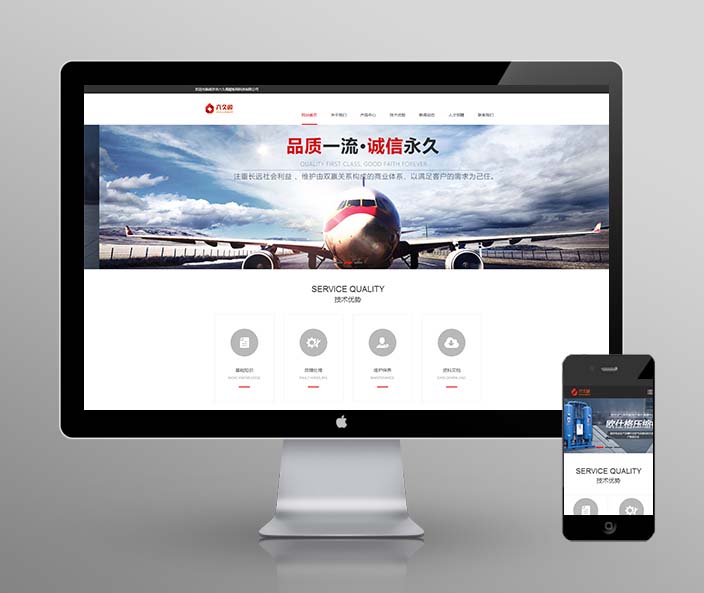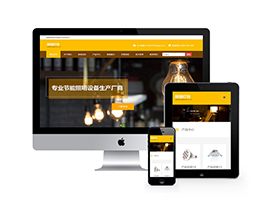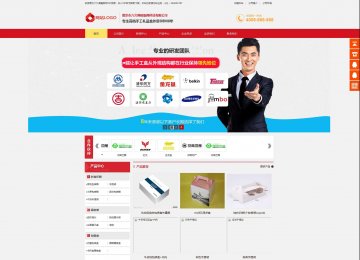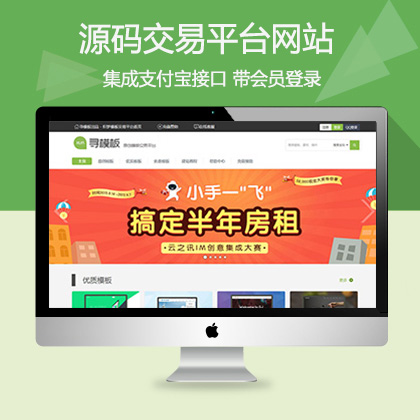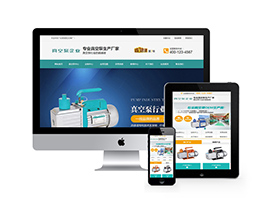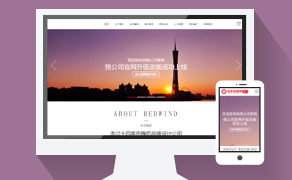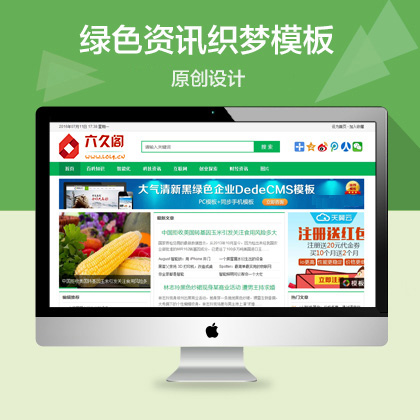在WordPress网站上插入图片是一种常见的操作,可以丰富文章内容,增强视觉效果,吸引读者注意。本文将介绍在WordPress中插入图片的详细步骤,以及一些注意事项。
1. 登录WordPress后台
登录您的WordPress后台管理界面。在网址后加上“/wp-admin/”,输入您的用户名和密码登录到WordPress后台。
2. 进入文章编辑页面
在WordPress后台左侧菜单中找到“文章”选项,点击进入“文章编辑”页面。如果您要在已有的文章中插入图片,则选择要编辑的文章,如果要新建一篇文章,则点击“添加新文章”。
3. 定位到插入图片的位置
在文章编辑页面中,将光标定位到您要插入图片的位置。可以在文章中的任意位置插入图片,通常是在文字描述相关内容的地方。
4. 点击“添加媒体”按钮
在文章编辑工具栏上方会有一个“添加媒体”按钮,点击该按钮可以打开WordPress的媒体库。
5. 上传图片或选择已有图片
在媒体库页面,您可以选择上传新的图片或者从已有的图片库中选择图片。如果是上传新图片,点击“上传文件”按钮,选择您要上传的图片文件并上传。
6. 插入图片到文章中
在选择完图片后,点击“插入到文章中”按钮,WordPress会将图片插入到文章编辑页面中当前光标所在的位置。
7. 调整图片属性
插入图片后,您可以对图片进行一些调整,包括大小、对齐方式、标题和描述等。点击插入的图片,会出现编辑工具栏,您可以根据需要调整图片的属性。
8. 更新或发布文章
完成图片插入和属性调整后,您可以选择更新已有的文章或者发布新的文章。点击“更新”或“发布”按钮,您的文章将会保存或者发布,并在前台页面显示插入的图片。
注意事项
图片尺寸:建议在上传图片前对其进行适当的尺寸调整,以免影响页面加载速度。
图片格式:推荐使用常见的图片格式,如JPEG、PNG等,以确保兼容性和页面质量。

图片版权:请确保您有合法使用并插入图片的版权或授权。
图片描述:为了提高SEO效果,建议给插入的图片添加描述文本,以便搜索引擎识别和索引。
插入图片到WordPress文章中是一项简单而重要的操作,可以提升文章质量和用户体验。通过上述步骤,您可以轻松地在WordPress中插入图片,并根据需要调整其属性和样式,使文章内容更加丰富和吸引人。
插件下载说明
未提供下载提取码的插件,都是站长辛苦开发,需收取费用!想免费获取辛苦开发插件的请绕道!
织梦二次开发QQ群
本站客服QQ号:3149518909(点击左边QQ号交流),群号(383578617)  如果您有任何织梦问题,请把问题发到群里,阁主将为您写解决教程!
如果您有任何织梦问题,请把问题发到群里,阁主将为您写解决教程!
转载请注明: 织梦模板 » 插入图片到WordPress的步骤是什么